1.4.2 Adobe Expressのアニメーションとビデオ
この演習を開始する前に、https://one-adobe-tech-insiders.s3.us-west-2.amazonaws.com/one-adobe/Adobe_Express.zipから必要なアセットをダウンロードし デスクトップに解凍します。
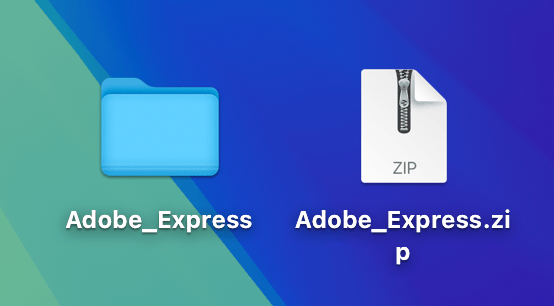
1.4.2.1 ビデオを作成する
https://new.express.adobe.com/ に移動します。 + アイコンをクリックして、新しい 画像 を作成します。
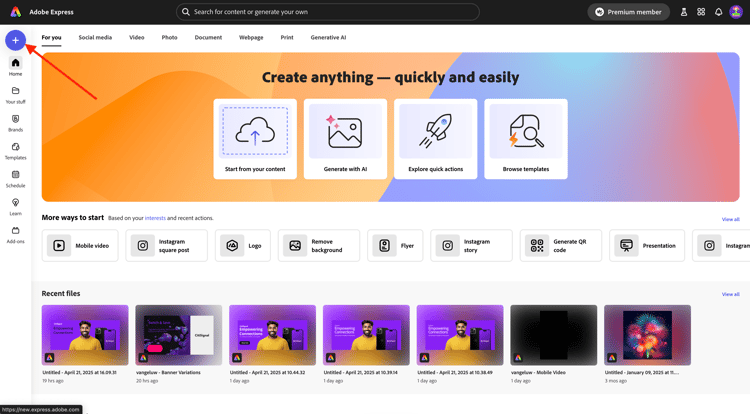
ビデオ に移動し、「モバイルビデオ」を選択します。
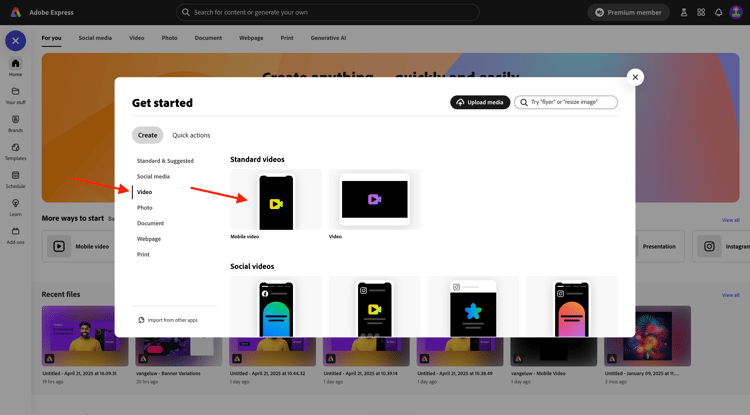
この画像が表示されます。
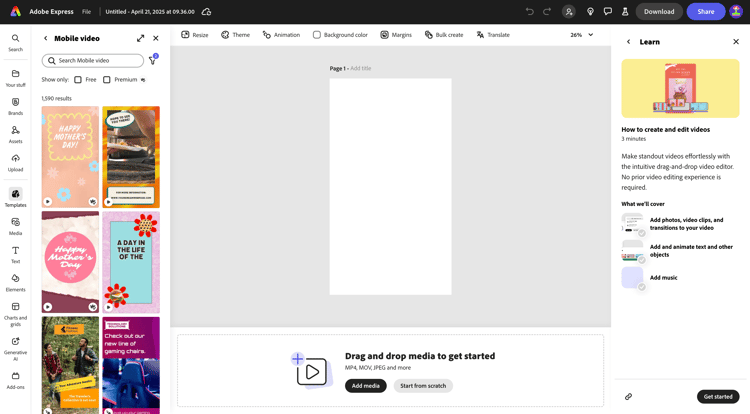
背景色 を選択してから、黒 を選択します。
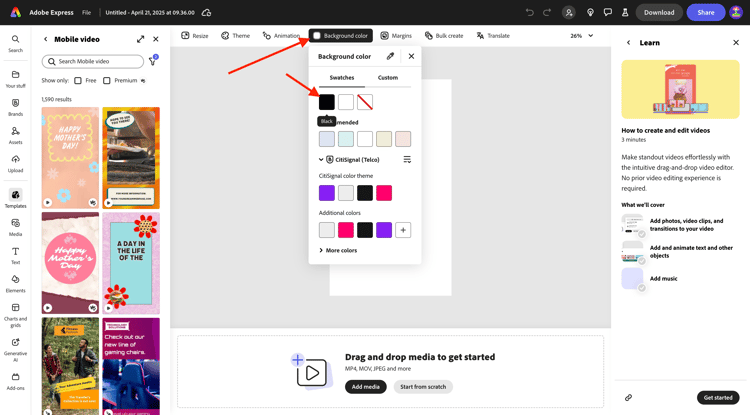
次に、CitiSignal ロゴを追加する必要があります。 ブランド に移動し、白い CitiSignal ロゴを選択します。 3 つのドット … をクリックし、「配置」を選択します。
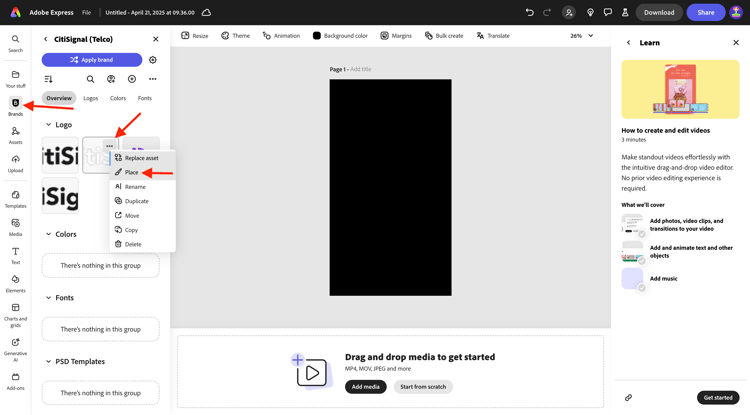
CitiSignal ロゴを画像の上部の中央に配置します。
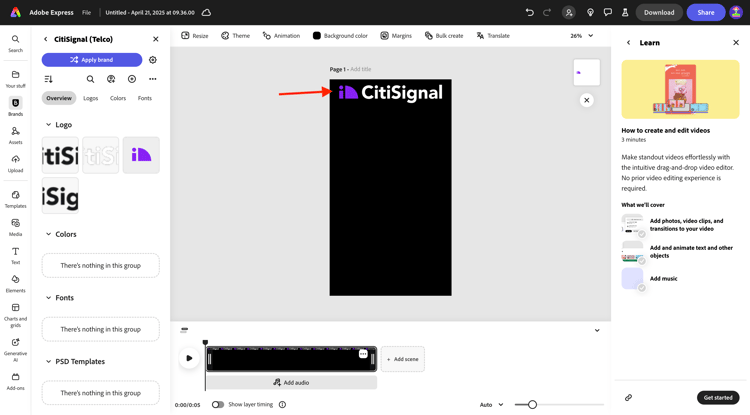
テキスト に移動し、「テキストを追加 を選択します。
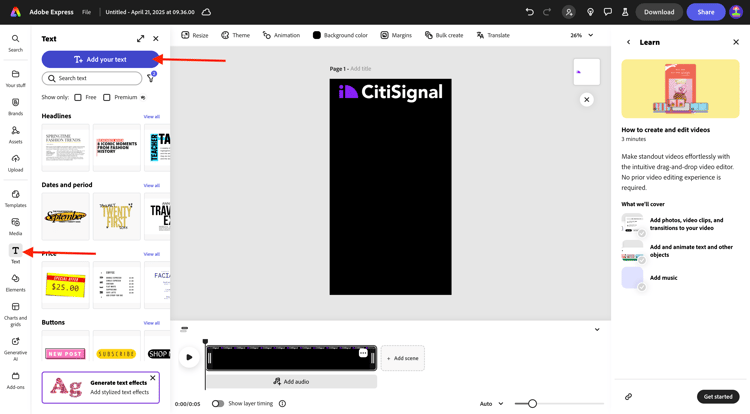
テキスト Stay Connected を入力し、次の図に示すように、テキストボックスを同じような場所に配置します。
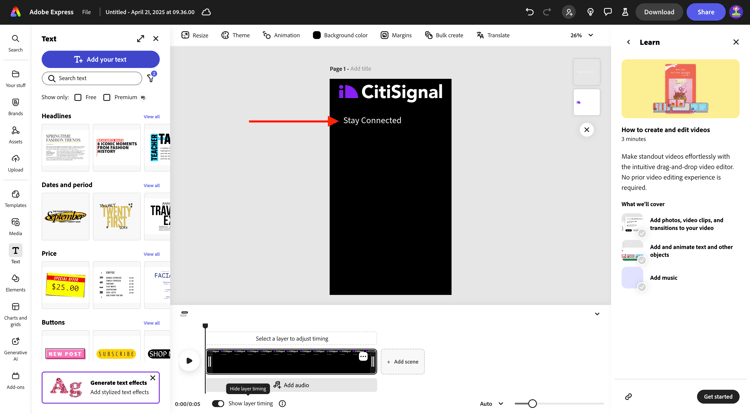
テキスト に移動し、「テキストを追加 を選択します。 テキスト Stay Ahead を入力します。
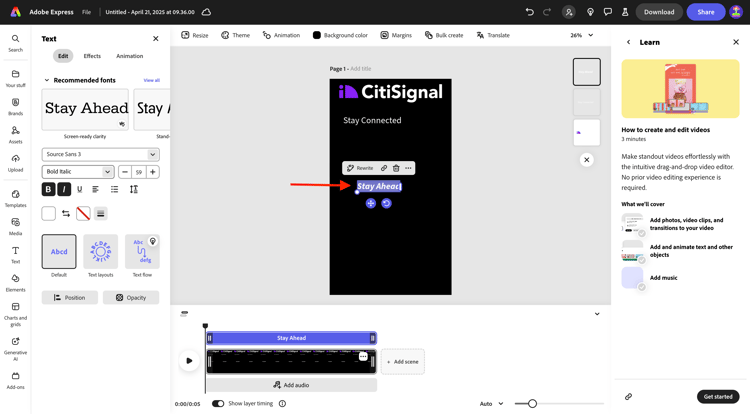
次の図に示すように、テキストボックスを同様の場所に配置します。
「接続したままにする というテキストを含む最初のテキストボックスを選択 ます。 Brands、Fonts に移動します。 1 番目のフォントの 3 つのドット … をクリックし、「適用」をクリックします。
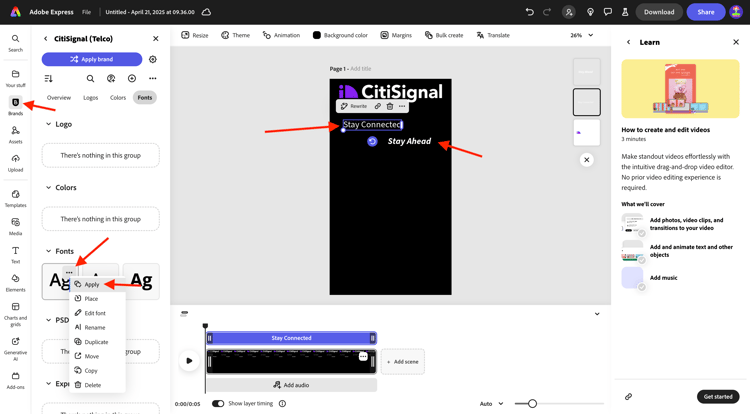
2 つ目のテキストボックスに「Stay Ahead というテキストを選択 ます。 Brands、Fonts に移動します。 3 番目のフォントの 3 つのドット … をクリックし、「適用」をクリックします。
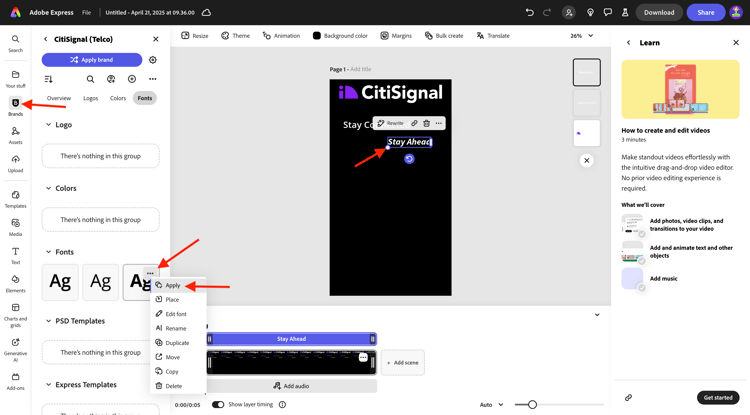
この画像が表示されます。 メディア に移動し、「画像を生成」を選択します。
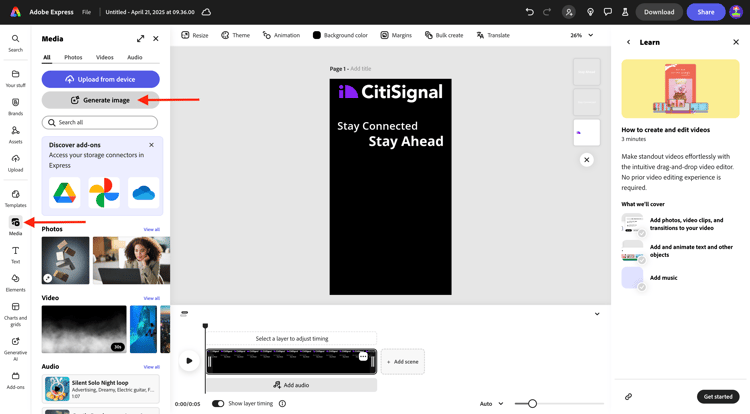
プロンプト futuristic looking transparent cloud on a black background を入力し、「生成」をクリックします。
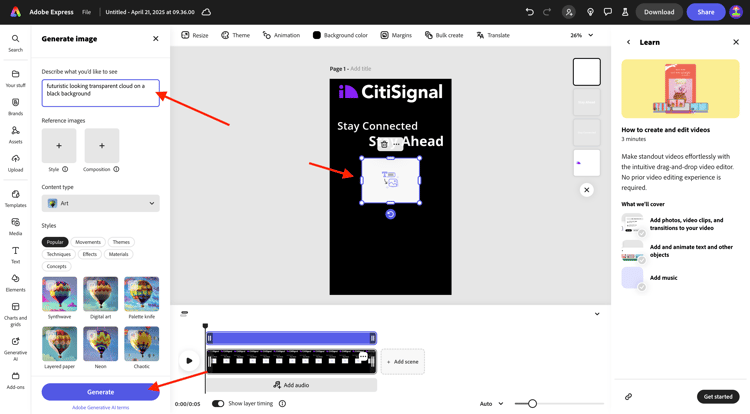
「横(4:3)」を選択します。
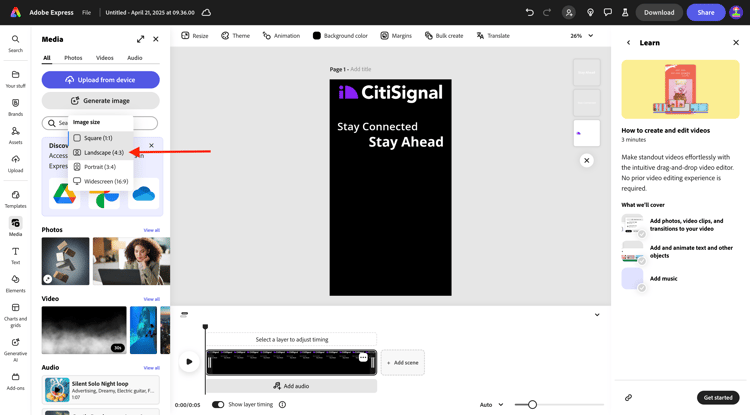
この画像が表示されます。 バリエーションの 1 つを選択します。
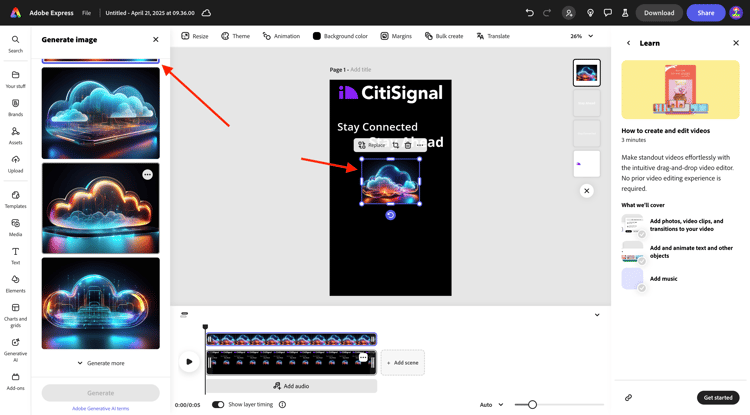
生成された画像を中央に配置します。 メディア に移動し、「デバイスからアップロード」をクリックします。
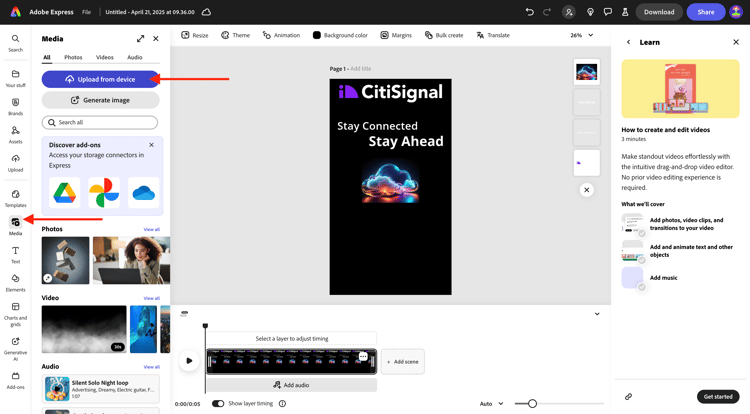
デスクトップに移動し、以前にダウンロードしたアセットを含む 0}Adobe_Express} フォルダーに移動します。ファイル CitiSignalPhoneLogo.png を選択し、「開く」をクリックします。
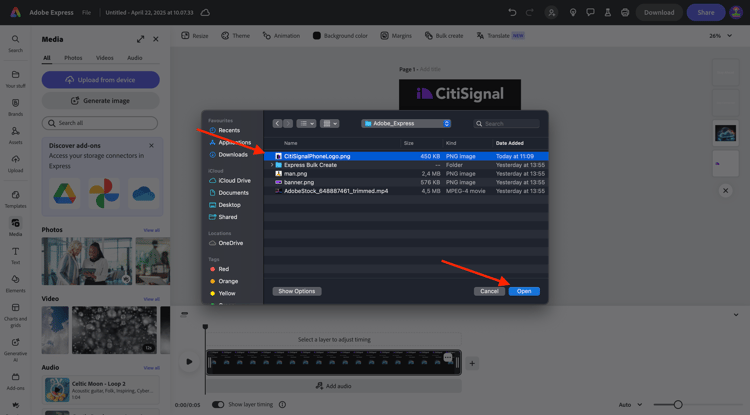
この画像が表示されます。
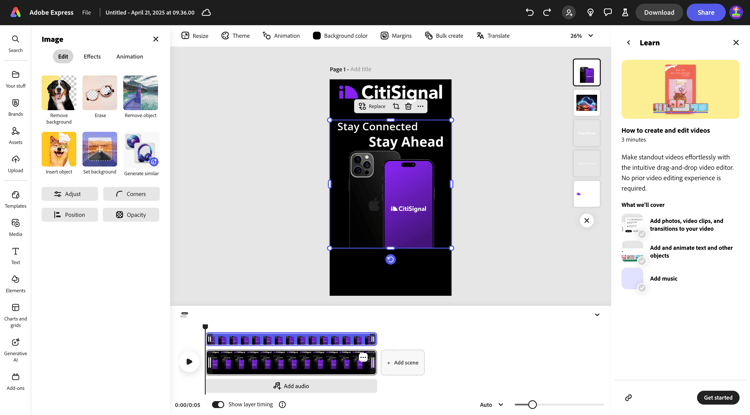
画像を下にドラッグして、下の画像に似るようにします。
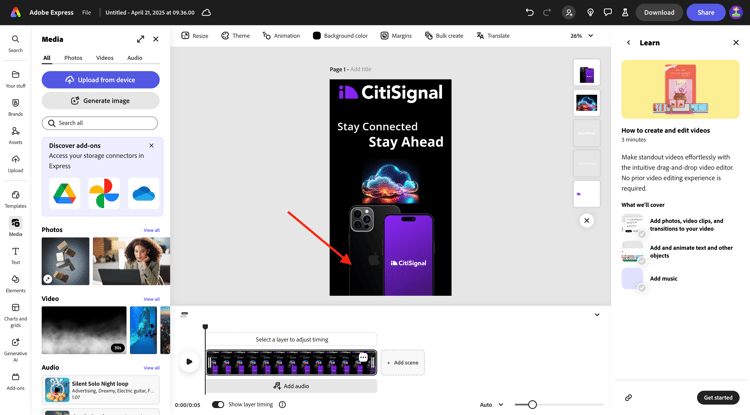
プロジェクトの名前を --aepUserLdap-- - Mobile Video に変更します。
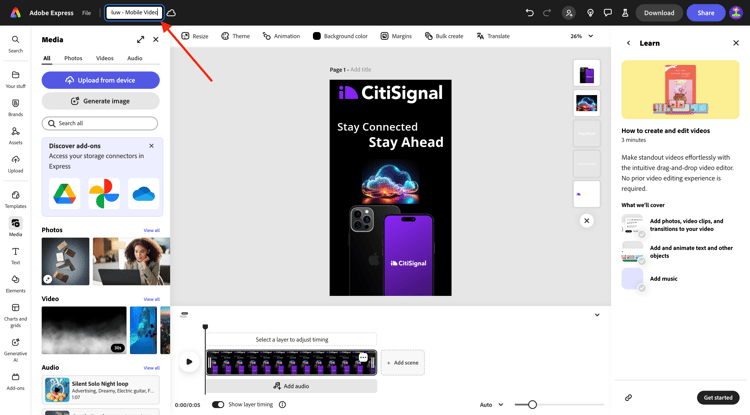
アニメーション に移動し、グライド アニメーションをクリックします。
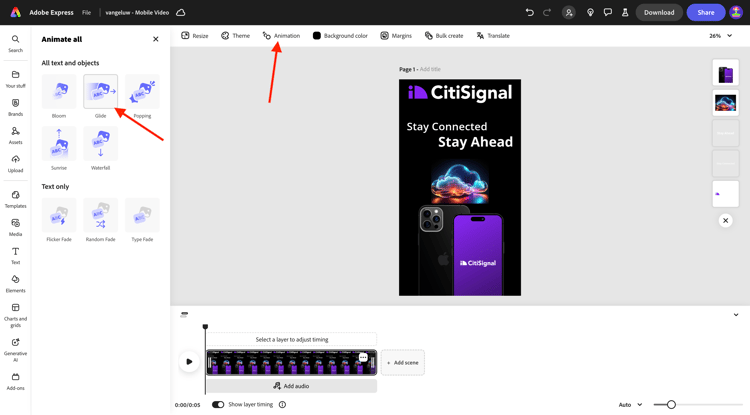
play アイコンをクリックして、アニメーションをテストします。
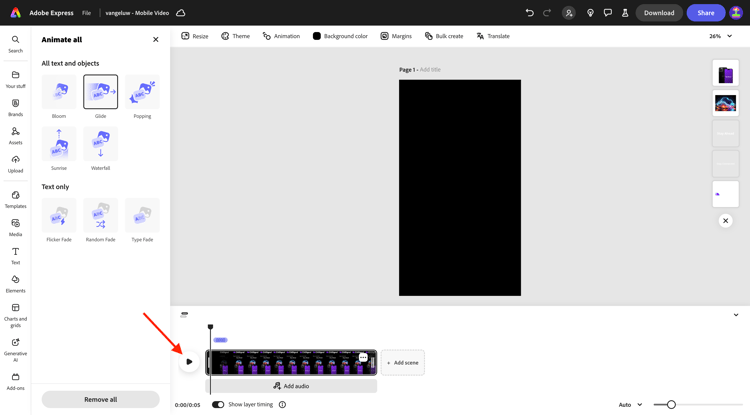
テキストボックス 「Stay Ahead」を選択します。
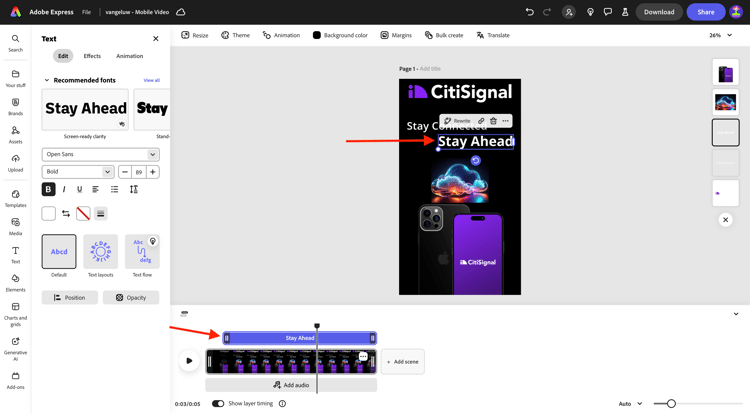
テキストボックスのタイムラインスライダーを「先に進む ように調整して 途中から開始するようにします。
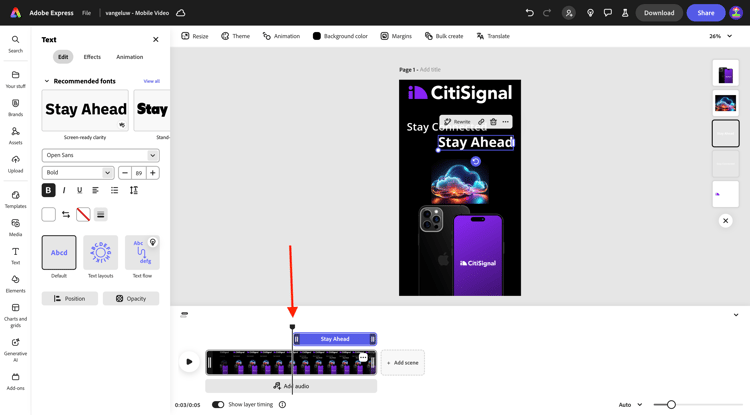
CitiSignal ロゴを選択します。
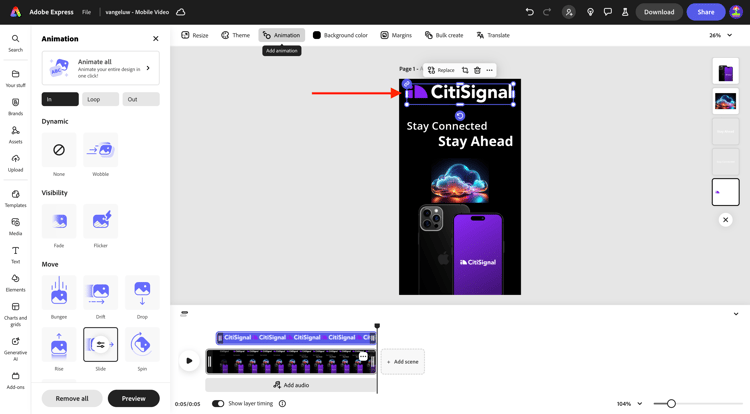
スライド アクションの詳細設定を開き、デュレーションを 2.5 秒に変更します。
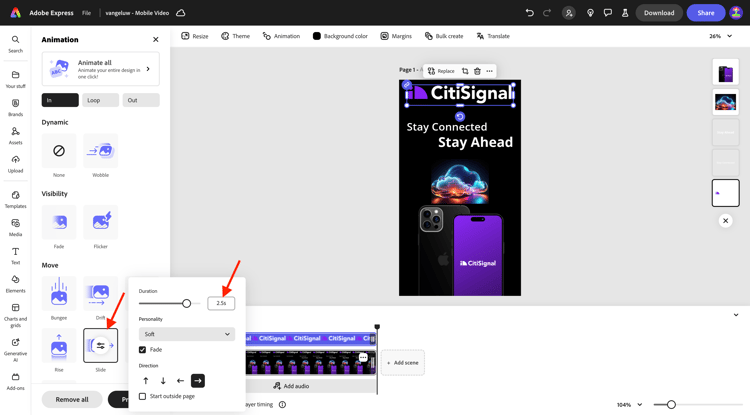
次に、「ダウンロード」をクリックします。 ファイル形式MP4 を選択し、ビデオの解像度 を 1080p に設定します。 ダウンロード をクリックします。
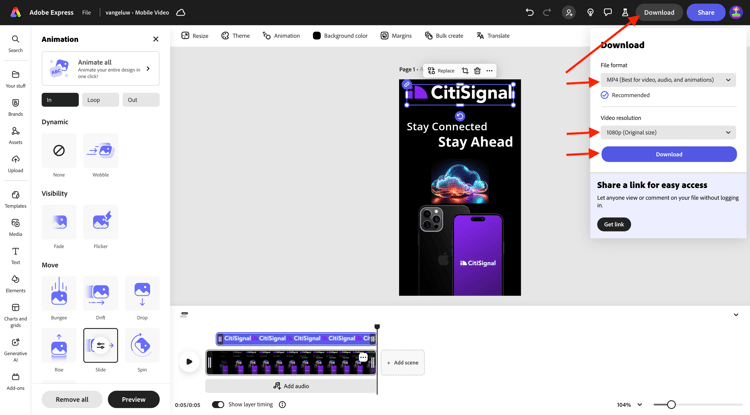
その後、ビデオファイルが生成され、コンピューターにダウンロードされます。 これで、最初のビデオの準備が整いました。
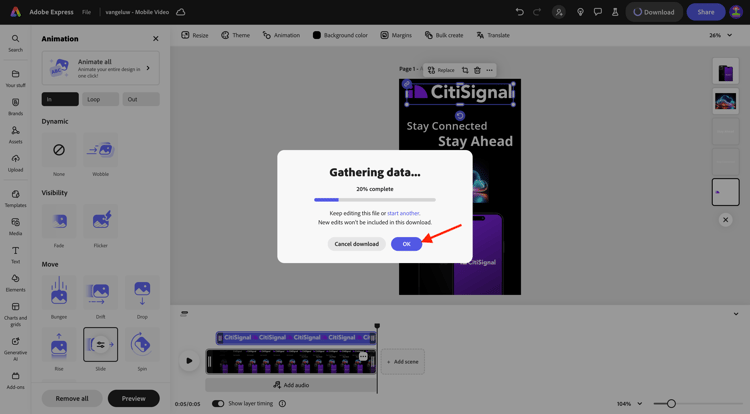
1.4.2.2 ビデオに追加
タイムライン ビューを閉じます。
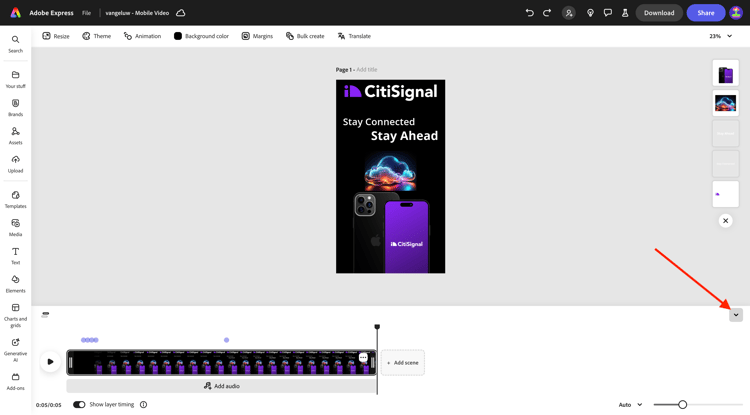
3 つのドット … をクリックし、「複製」を選択します。
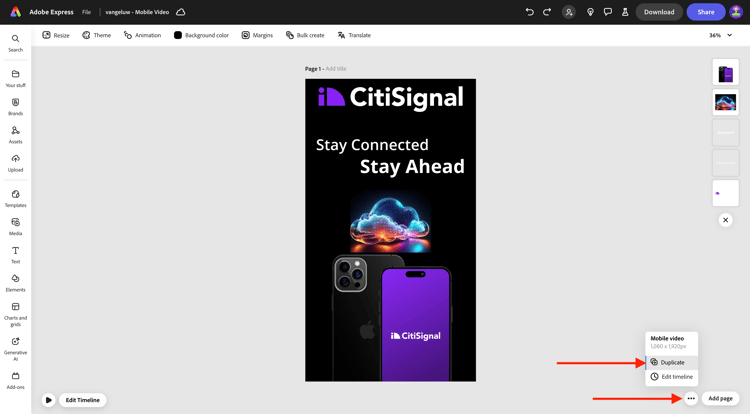
新しいページが生成されます。 タイムラインを編集 をクリックして、新しいページの使用を開始します。
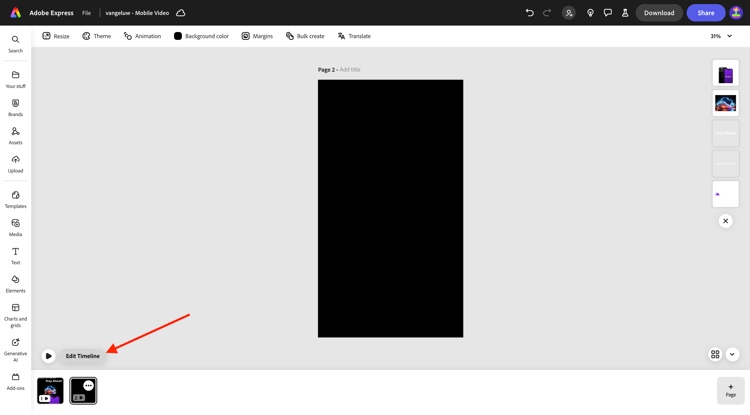
[+ シーンを追加] をクリックします。
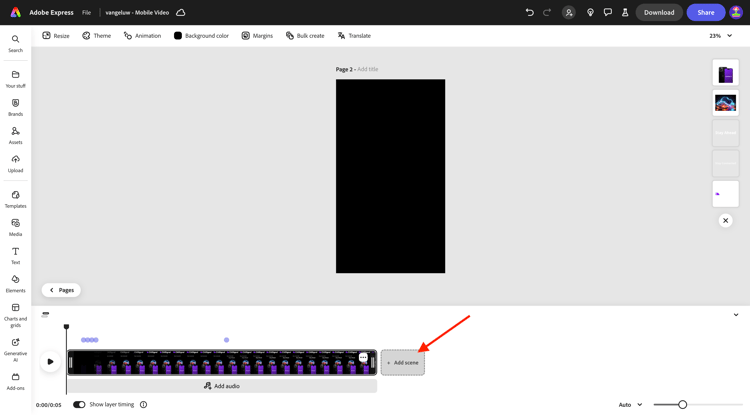
新しいシーンが追加されているのが確認できます。
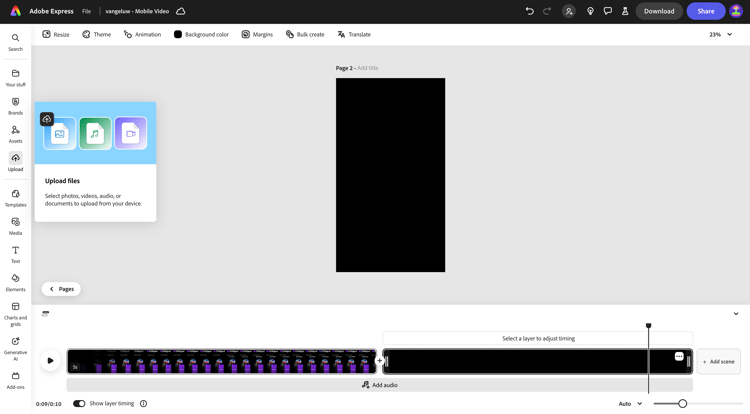
デスクトップに移動し、以前にダウンロードしたアセットを含む 0}Adobe_Express} フォルダーに移動します。ファイル AdobeStock_648887461_trimmed.mp4 を選択し、「開く をクリックします。
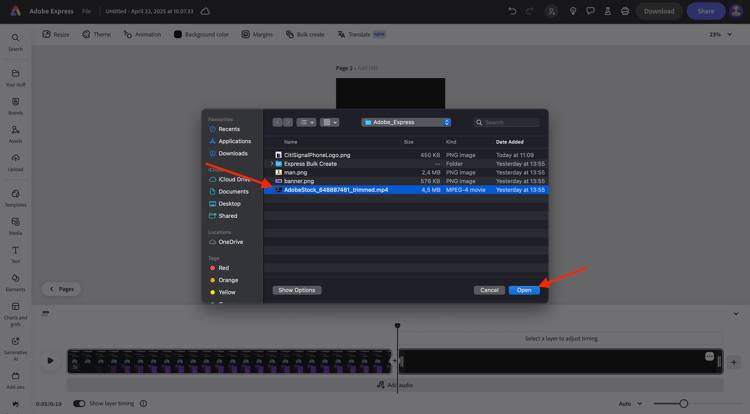
ビデオ ファイルが新しいシーンに追加されます。
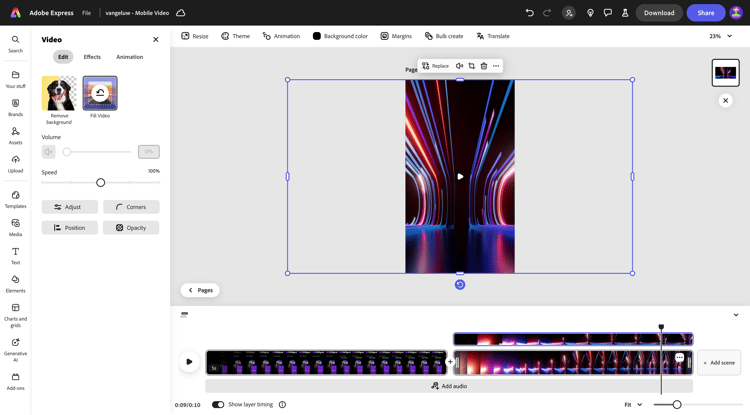
2 つのシーンの間の中央をクリックし、トランジションを追加 を選択します。
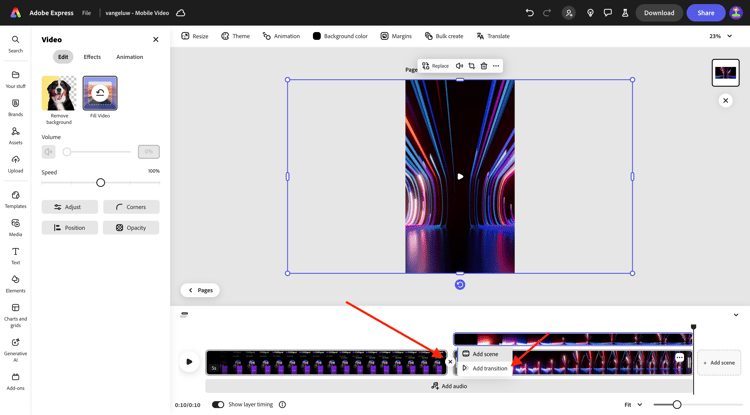
Dip to black をクリックします。
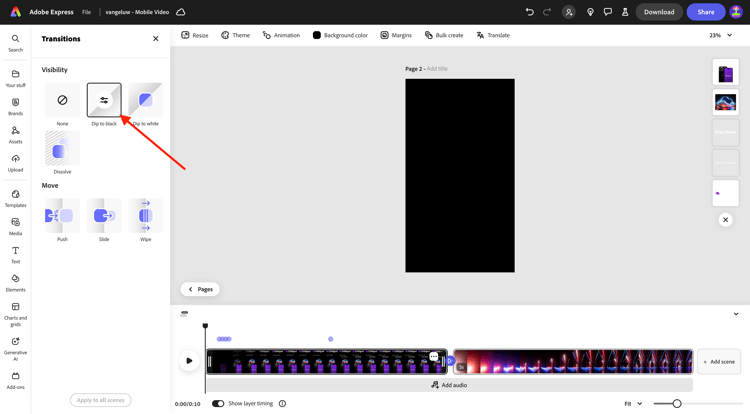
Duration を 2 秒に変更します。 play ボタンをクリックして、トランジションをテストします。
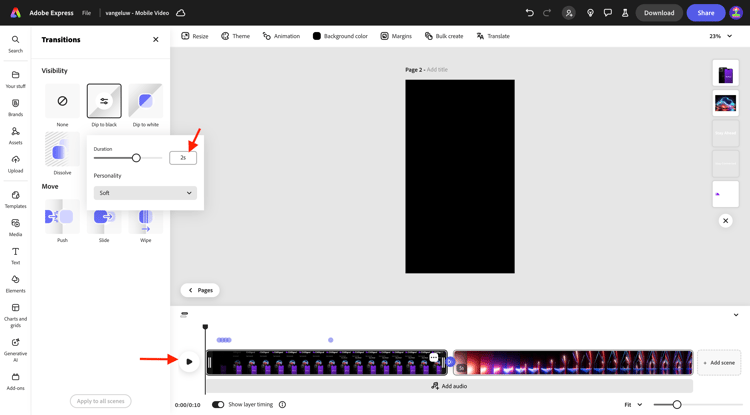
テキスト に移動し、「テキストを追加 をクリックします。
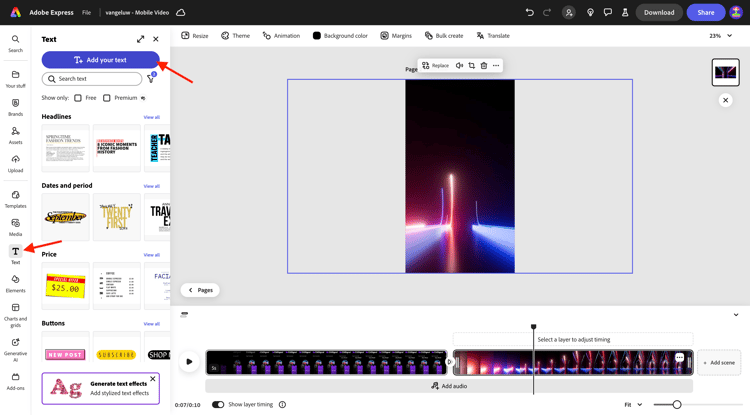
テキスト with lightning fast speed from CitiSignal を入力します。 中央揃え をクリックして、テキストを中央揃えにします。
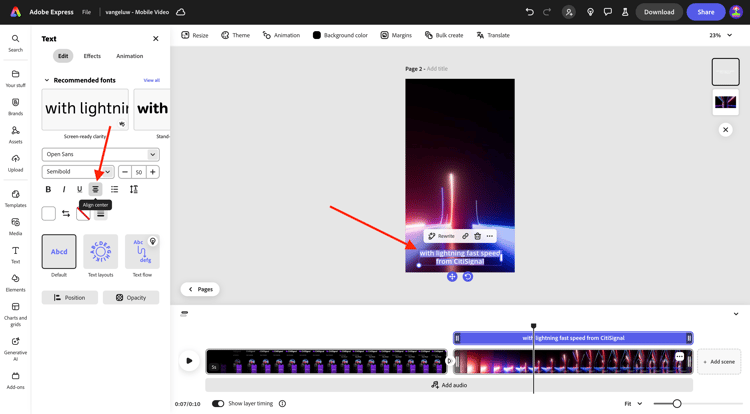
フォントサイズを 60 に変更します。
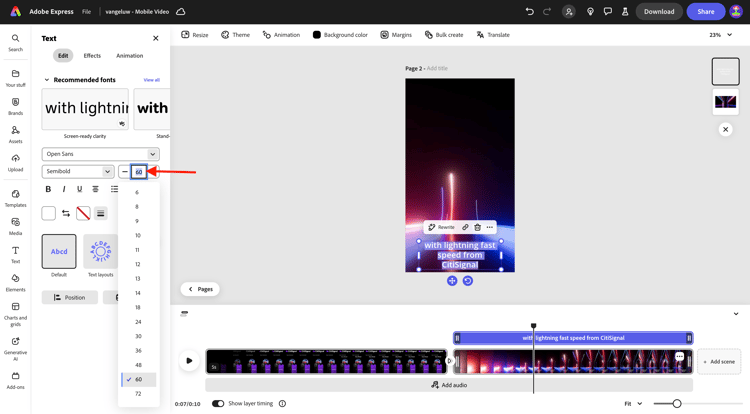
1.4.2.3 Adobe Expressでのアドオンの使用
アドオン に移動して、アドオン ソーシャルプレビュアー を検索します。
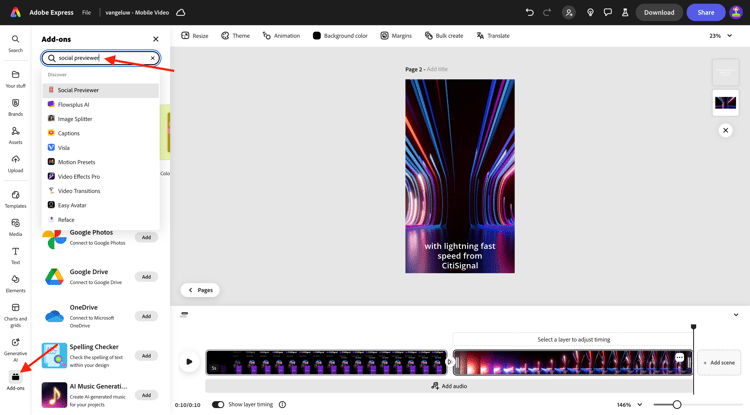
「+追加」をクリックしてアドオンを追加します。
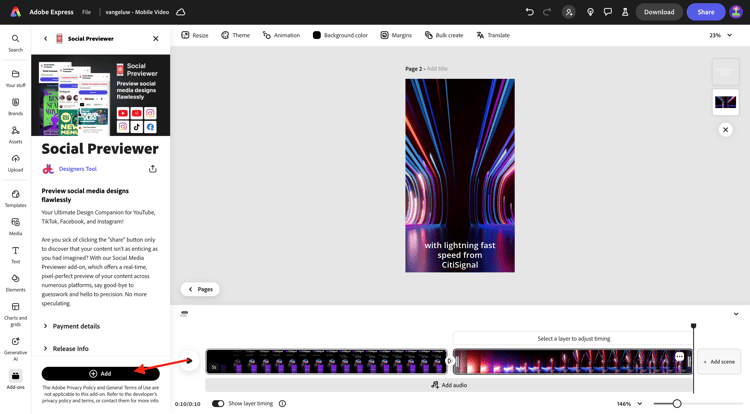
アドオン ソーシャルプレビューア を選択し、「Instagram の投稿 プレビュー」オプションをクリックします。 最も一般的なソーシャルメディアプラットフォームで、投稿がどのように表示されるかを簡単にプレビューできるようになりました。
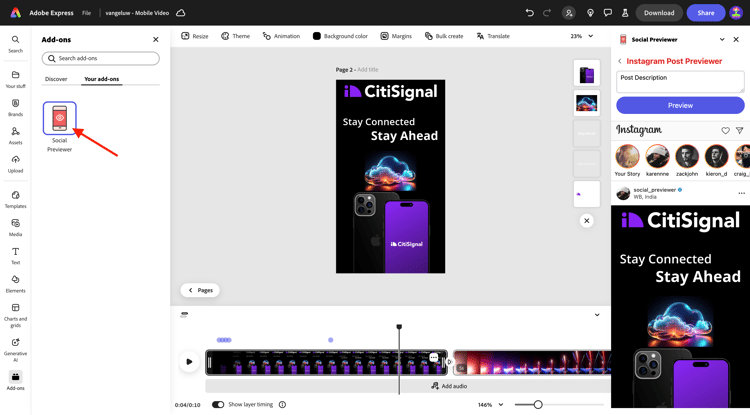
1.4.2.4 Adobe Expressで新しいテンプレートを作成
次に、「共有」ボタンをクリックし、「テンプレートを作成」を選択します。
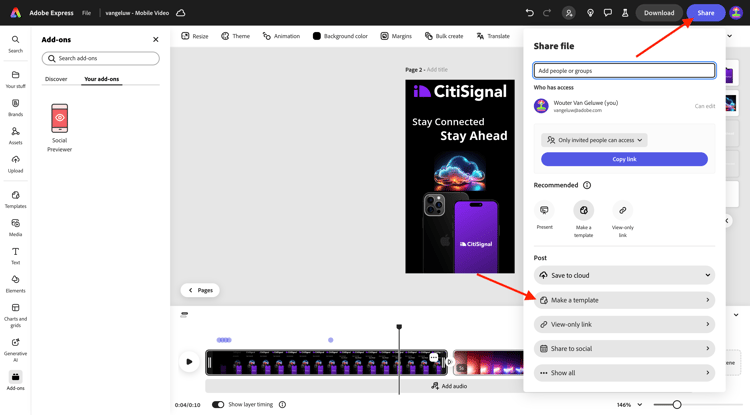
--aepUserLdap-- - Mobile Video という名前を使用して、ブランド CitiSignal (Telco) を選択し、「テンプレートを保存」をクリックします。
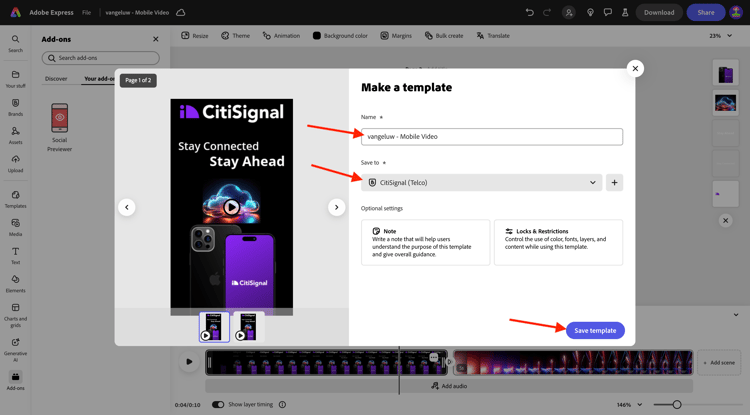
これで、ビデオテンプレートがブランドテンプレートに保存されました。
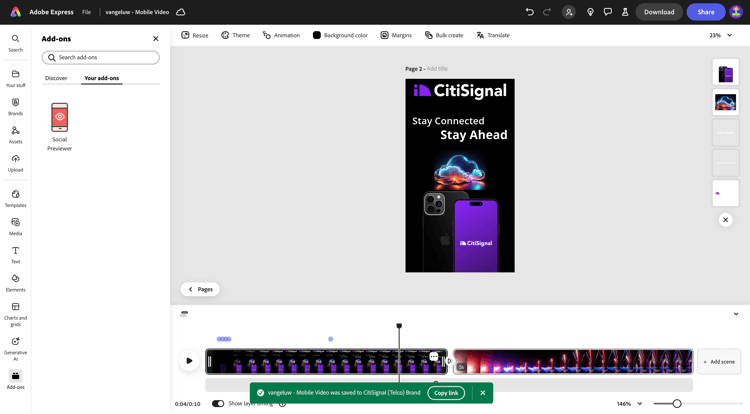
1.4.2.5 AEM Assets CS へのビデオの保存
もう一度 共有 をクリックし、「クラウドに保存」を選択します。 「AEM Assets」を選択します。
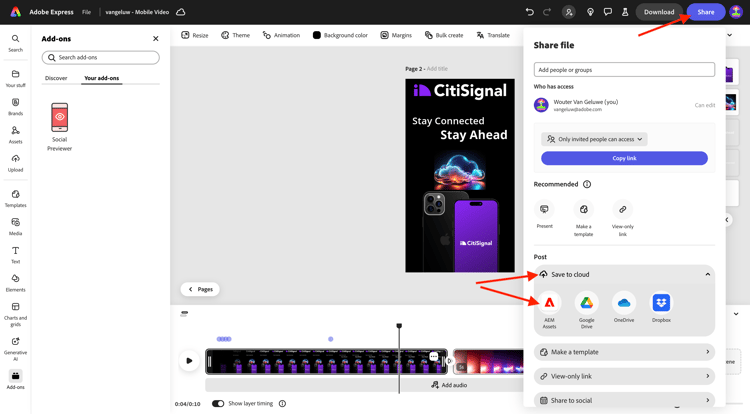
現在のページ を選択します。 --aepUserLdap-- - Mobile Video という名前を使用して、「フォルダーを選択」をクリックします。
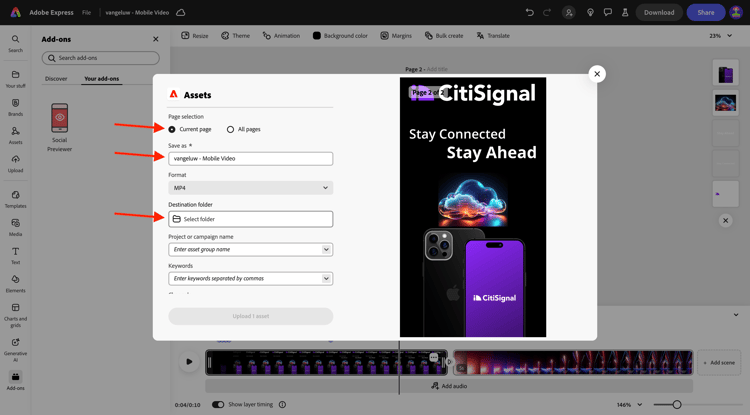
フォルダー --aepUserLdap-- - Frame.io PNG を選択し、「選択 をクリックします。
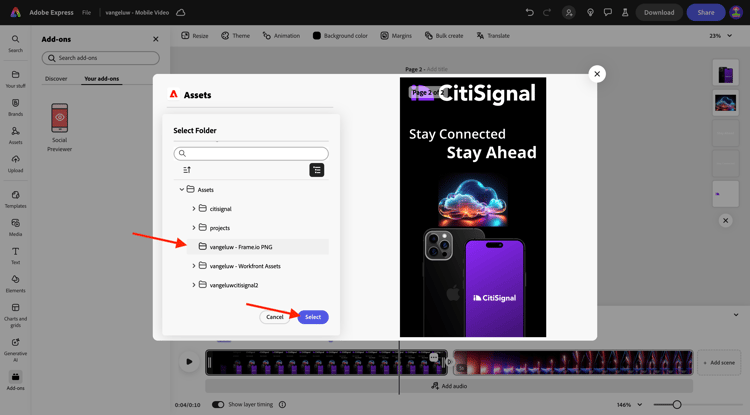
1 個のアセットをアップロード をクリックします。
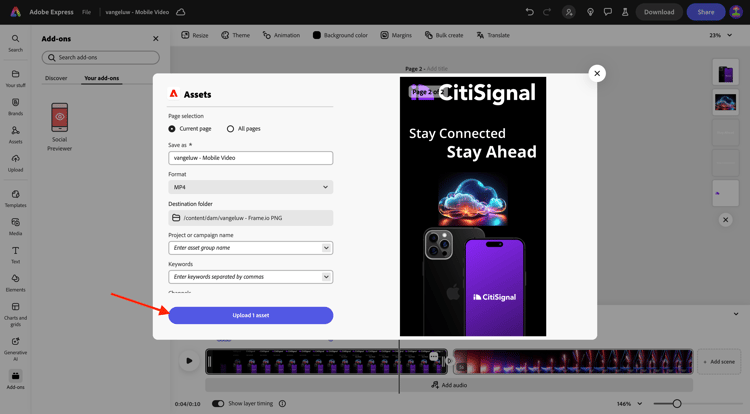
https://experience.adobe.com/} に移動し Experience Manager Assets をクリックします。
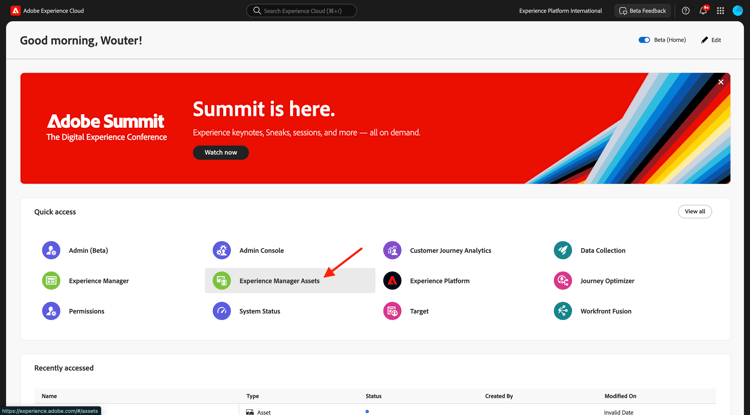
AEM Assets CS 環境を選択します。--aepUserLdap-- - Citi Signal dev という名前を付ける必要があります。
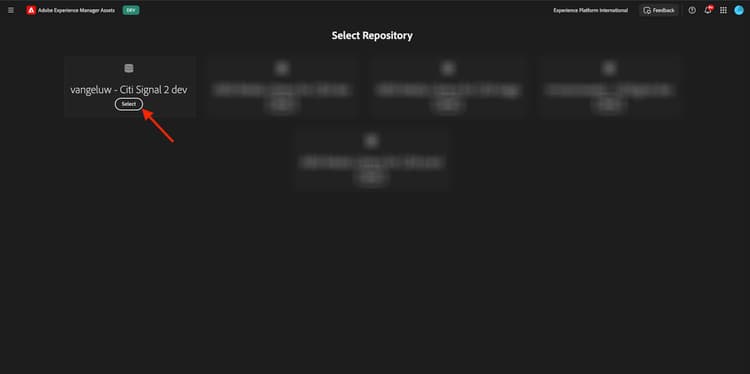
Assets で、フォルダー --aepUserLdap-- - Frame.io PNG に移動します。 アセット --aepUserLdap-- - Mobile Video をダブルクリックして開きます。
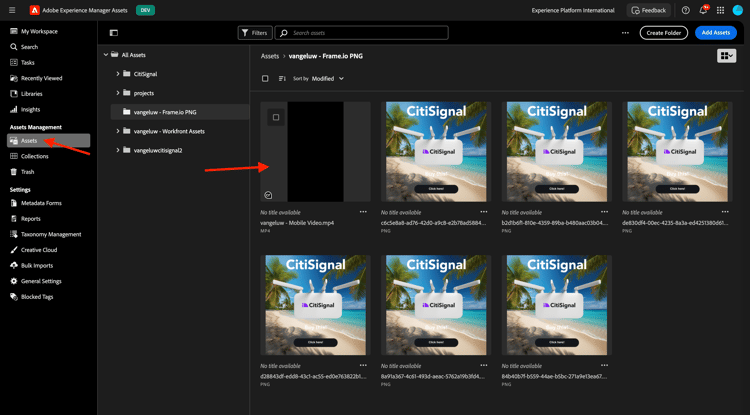
Adobe Expressで作成されたビデオをAdobe Experience Manager Assetsで使用できるようになりました。
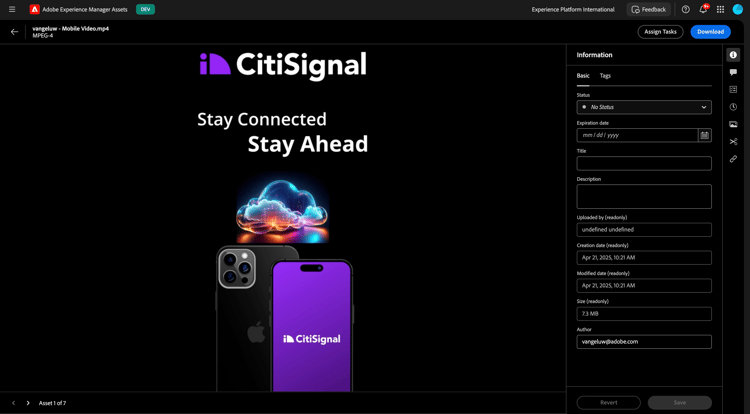
次の手順
Adobe ExpressでAssetsを一括作成 に移動します。
Adobe ExpressとAdobe Experience Cloud に戻る
すべてのモジュール に戻る